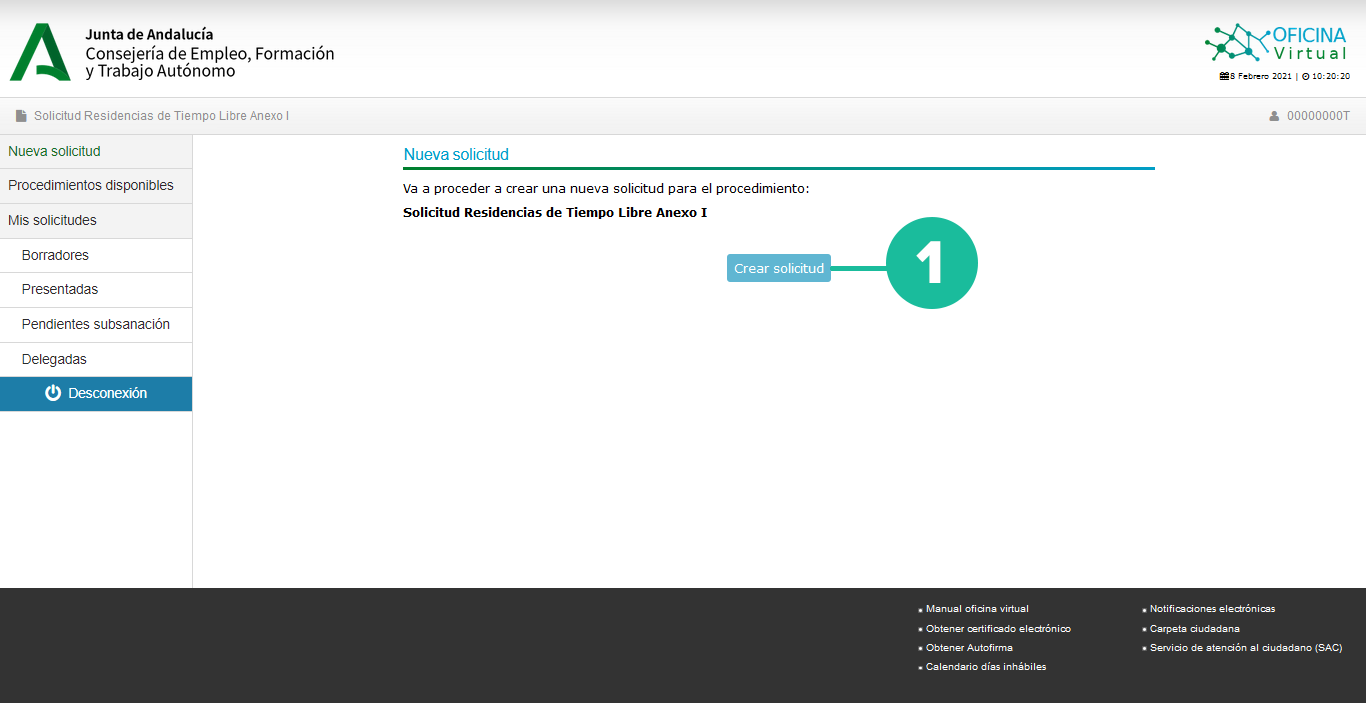Diferencia entre revisiones de «Guía de firma delegada sobre un documento»
| (No se muestran 19 ediciones intermedias de 2 usuarios) | |||
| Línea 3: | Línea 3: | ||
fecha=19 de mayo de 2023| | fecha=19 de mayo de 2023| | ||
version=1.0| | version=1.0| | ||
resumen=Este documento es una guía | resumen=Este documento es una guía explicativa sobre cómo realizar la firma delegada sobre un determinado documento de una solicitud| | ||
contenidos= | contenidos= | ||
<div> | <div> | ||
== Introducción == | == Introducción == | ||
Esta guía describe los pasos a seguir para realizar una firma delegada sobre un documento de una solicitud. En la edición de esta guía se entiende que la persona que va a cumplimentar la solicitud ya ha accedido a la oficina virtual. Si nunca ha utilizado esta oficina virtual puede echar un vistazo a la [[Guía rápida para la presentación de solicitudes con certificado digital]], pero recuerde que si tiene que delegar la firma de algún documento de la solicitud debe seguir los pasos indicados en esta página. | |||
== Delegar Firma == | |||
En principio la delegación de firma puede afectar a cualquiera de los formularios de la solicitud (anexos, la propia solicitud, etc.). La delegación de firma puede realizarse en cualquier momento de la cumplimentación de la solicitud por eso será necesario aclarar a la persona que a la que se delega la firma cuáles son los formularios concretos que debe firmar. Puede ser recomendable comenzar la solicitud cumplimentando únicamente los formularios sobre los que se debe realizar la firma delegada para evitar confusiones. | |||
El proceso se iniciaría creando una nueva solicitud. | |||
# Para crear una solicitud pulse sobre el botón "Crear solicitud" | |||
[[Archivo:OVOrionCapturaCrearCertificado.png|800px|center]] | |||
Se podría continuar cumplimentando en primer lugar los formularios cuya firma se debe delegar, por ejemplo, en la siguiente imagen el "Anexo II. Certificado de apoderamiento" | |||
[[Archivo:OvOrionCapturaEdicionSolicitud.png|800px|center]] | |||
Una vez cumplimentados y guardados los formularios cuya firma se debe delegar puede delegarse la firma de la siguiente manera: | |||
# Pulse sobre el botón "Delegar" [[Archivo:OvOrionCapturaSolicitudDelegar.png|800px|center]] | |||
# Una vez hecho esto aparecerá un formulario para indicar los datos de la persona que realizará la firma delegada. Cumplimente sus datos y pulse sobre el botón "Aceptar". [[Archivo:OvOrionCapturaDelegarFormulario.png|800px|center]] | |||
A partir de este momento la persona que realizará la firma delegada tiene la solicitud a su disposición. | |||
== Realizar la firma Delegada == | |||
En primer lugar, la persona que va a realizar la firma delegada debe disponer de certificado digital y debe acceder con el mismo a la oficina virtual de la Consejería. Una vez que la persona que debe realizar la firma delegada accede a la oficina virtual, debe seleccionar la opción "Delegadas" en el menú lateral. Le aparecerá la relación de solicitudes en las que se ha delegado la firma al usuario actual y marcadas con un icono amarillo aquellas que aún no han sido firmadas. | |||
[[Archivo: | [[Archivo:OvOrionCapturaListaDelgadas.png|800px|center]] | ||
Seleccione la solicitud a firmar. | |||
# Verifique que el formularios que debe firmar son correctos pulsando sobre el botón "Consultar" para inspeccionar la solicitud. | |||
# Si todo es correcto pulse sobre el botón "Firmar" para firmar los formularios correspondientes. | |||
[[Archivo:OvOrionCapturaFirmaDelgada.png|800px|center]] | |||
Una vez firmados los formularios éstos aparecen como firmados para la persona que creó la solicitud inicialmente. | |||
== Verificación de firma delegada == | |||
Una vez que la firma delegada se ha realizado, los formularios firmados aparecen en la solicitud borrador que se estaba elaborando con información sobre el firmante. | |||
[[Archivo:OvOrionCapturaDelgadaFirmada.png|800px|center]] | |||
Puede desde esta página consultar la firma realizada pulsando sobre el botón "Consultar" | |||
[[Archivo:Certificado_Apoderamiento_FIRMADO.png|center]] | |||
Puede continuar con la edición de la solicitud y el resto de anexos necesarios y finalmente presentar la solicitud cuando lo considere oportuno. | |||
</div> | </div> | ||
}} | }} | ||
Revisión actual del 09:29 31 jul 2023
Manual
19 de mayo de 2023
| Version |
| 1.0 |
| Resumen |
|
| Contenidos |
IntroducciónEsta guía describe los pasos a seguir para realizar una firma delegada sobre un documento de una solicitud. En la edición de esta guía se entiende que la persona que va a cumplimentar la solicitud ya ha accedido a la oficina virtual. Si nunca ha utilizado esta oficina virtual puede echar un vistazo a la Guía rápida para la presentación de solicitudes con certificado digital, pero recuerde que si tiene que delegar la firma de algún documento de la solicitud debe seguir los pasos indicados en esta página.
Delegar FirmaEn principio la delegación de firma puede afectar a cualquiera de los formularios de la solicitud (anexos, la propia solicitud, etc.). La delegación de firma puede realizarse en cualquier momento de la cumplimentación de la solicitud por eso será necesario aclarar a la persona que a la que se delega la firma cuáles son los formularios concretos que debe firmar. Puede ser recomendable comenzar la solicitud cumplimentando únicamente los formularios sobre los que se debe realizar la firma delegada para evitar confusiones.
A partir de este momento la persona que realizará la firma delegada tiene la solicitud a su disposición.
Realizar la firma DelegadaEn primer lugar, la persona que va a realizar la firma delegada debe disponer de certificado digital y debe acceder con el mismo a la oficina virtual de la Consejería. Una vez que la persona que debe realizar la firma delegada accede a la oficina virtual, debe seleccionar la opción "Delegadas" en el menú lateral. Le aparecerá la relación de solicitudes en las que se ha delegado la firma al usuario actual y marcadas con un icono amarillo aquellas que aún no han sido firmadas.
Verificación de firma delegadaUna vez que la firma delegada se ha realizado, los formularios firmados aparecen en la solicitud borrador que se estaba elaborando con información sobre el firmante.
|